Deși este obișnuit ca un iPhone să pună pauză unei actualizări pentru scurt timp, uneori descărcarea se poate bloca complet, fără niciun progres, ceea ce poate fi destul de enervant. Să explorăm câteva soluții pentru situația în care actualizarea software iOS sau iPadOS se oprește la jumătate.
1. Asigură-te că iPhone-ul tău este încărcat
Pentru a efectua o actualizare iOS, Apple solicită ca iPhone-ul să aibă un nivel al bateriei de cel puțin 50%. Dacă ai început descărcarea cu, de exemplu, 55%, este posibil ca nivelul bateriei să scadă sub pragul necesar în timpul actualizării.
Acesta ar putea fi motivul pentru care procesul de actualizare iOS s-a blocat. Pentru a remedia problema, pur și simplu conectează iPhone-ul la o sursă de alimentare și lasă-l să se încarce până când descărcarea este finalizată.
2. Resetează setările de rețea
O cauză frecventă pentru întreruperea actualizărilor iOS este o conexiune la internet instabilă. Dacă pierzi conexiunea în timpul descărcării unei actualizări, iPhone-ul va suspenda automat procesul. Același lucru se întâmplă dacă conexiunea este slabă sau fluctuantă.
De obicei, iPhone-ul va relua actualizarea când conexiunea la internet se îmbunătățește, dar nu este o regulă generală.
Un indiciu clar că rețeaua este cauza unei actualizări iOS oprite este faptul că opțiunea de reluare a descărcării este inactivă pe ecranul de actualizare.
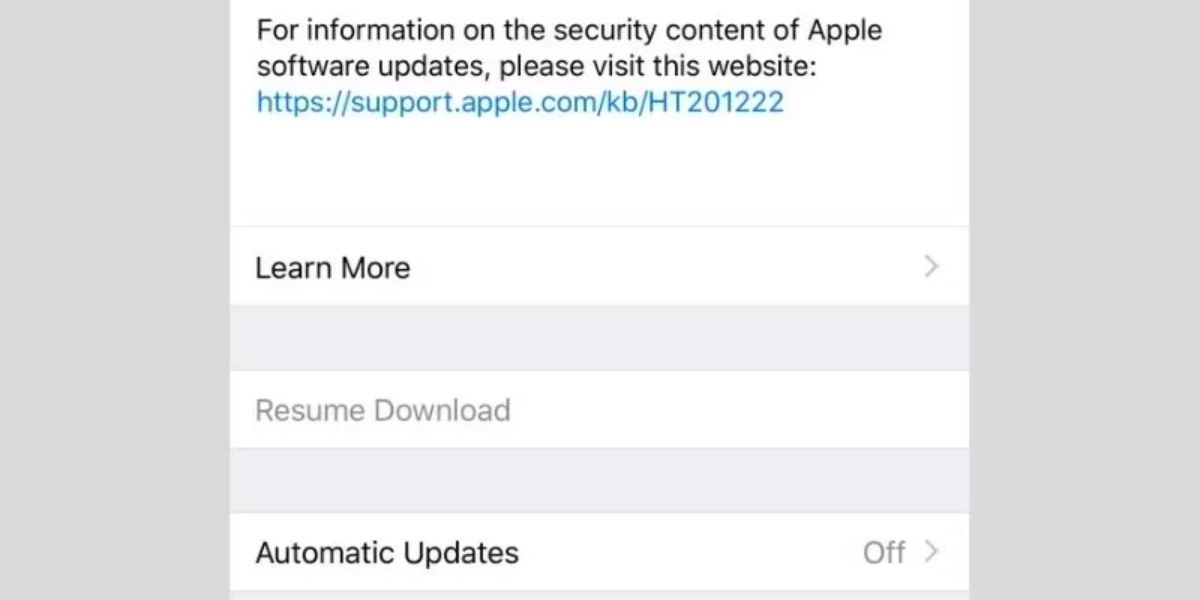
Există câteva metode pe care le poți încerca pentru a îmbunătăți starea rețelei și a reporni actualizarea iOS:
De asemenea, este recomandat să eviți folosirea datelor mobile pentru actualizarea iOS. Doar în cazul în care ai un abonament 5G activ pe un iPhone 12 sau o versiune ulterioară, Apple permite descărcarea unei actualizări iOS majore prin intermediul datelor mobile.
De exemplu, dacă intenționezi să treci direct de la iOS 16 la iOS 17, este posibil să întâmpini problema descărcării întrerupte. Este mai indicat să utilizezi datele mobile doar pentru actualizări minore sau să te bazezi pe Wi-Fi dacă conexiunea de date mobile este adesea lentă, instabilă sau are un volum limitat.
3. Eliberează spațiu de stocare
În lipsa spațiului de stocare suficient, actualizarea se poate opri înainte de finalizare. Înainte de a începe descărcarea, iPhone-ul indică dimensiunea fișierului. Actualizările iOS au, de regulă, între 1 GB și 6 GB. Trebuie să te asiguri că dispozitivul are de două ori mai mult spațiu disponibil pentru a putea descărca și instala actualizarea.
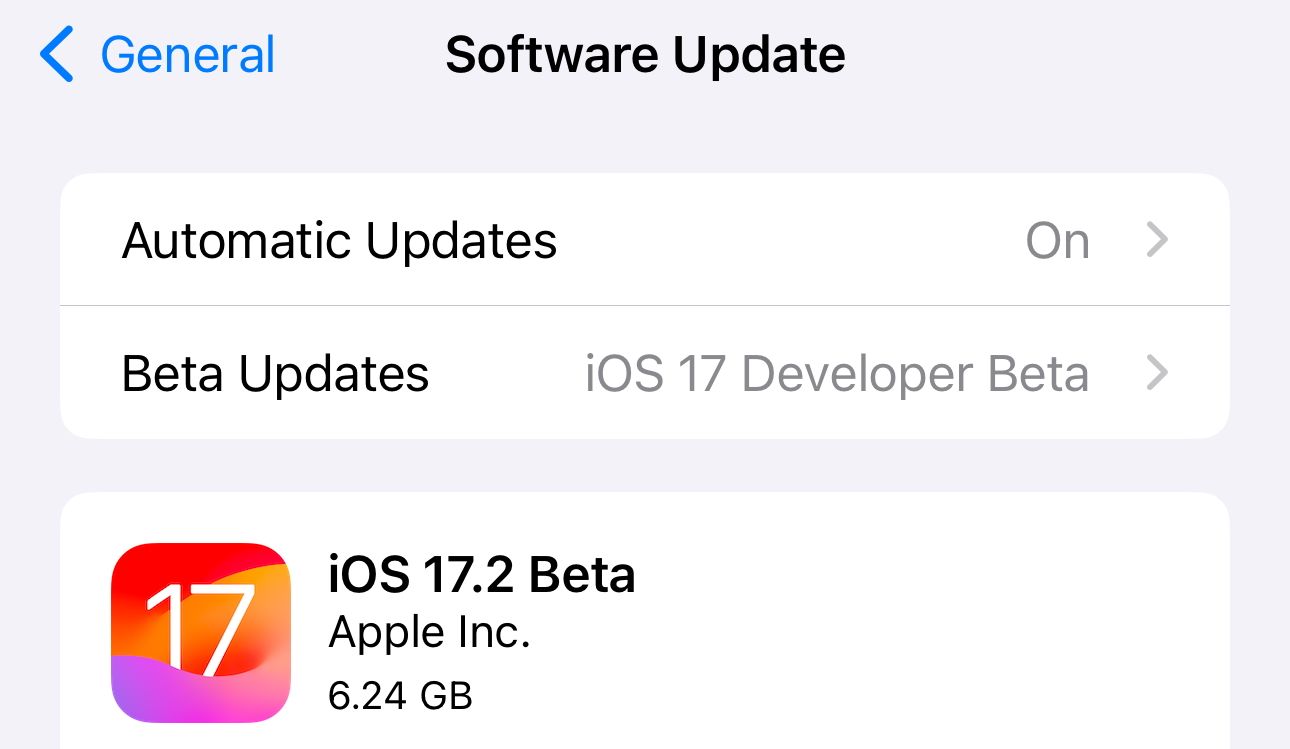
Pentru a verifica spațiul de stocare disponibil, accesează Setări > General > Stocare iPhone. Dacă spațiul este insuficient, șterge fișiere media sau descarcă aplicații neutilizate.
Dacă spațiul este insuficient pentru actualizare, încearcă să actualizezi iPhone-ul folosind un Mac. Astfel, nu ai nevoie de atât de mult spațiu liber pe dispozitivul iOS. Urmează pașii aceștia:
- Conectează iPhone-ul la Mac prin USB.
- Deschide Finder și localizează iPhone-ul. Este posibil să fie nevoie să acorzi încredere dispozitivului.
- Selectează iPhone-ul din bara laterală.
- În secțiunea General, apasă pe Verifică actualizarea.
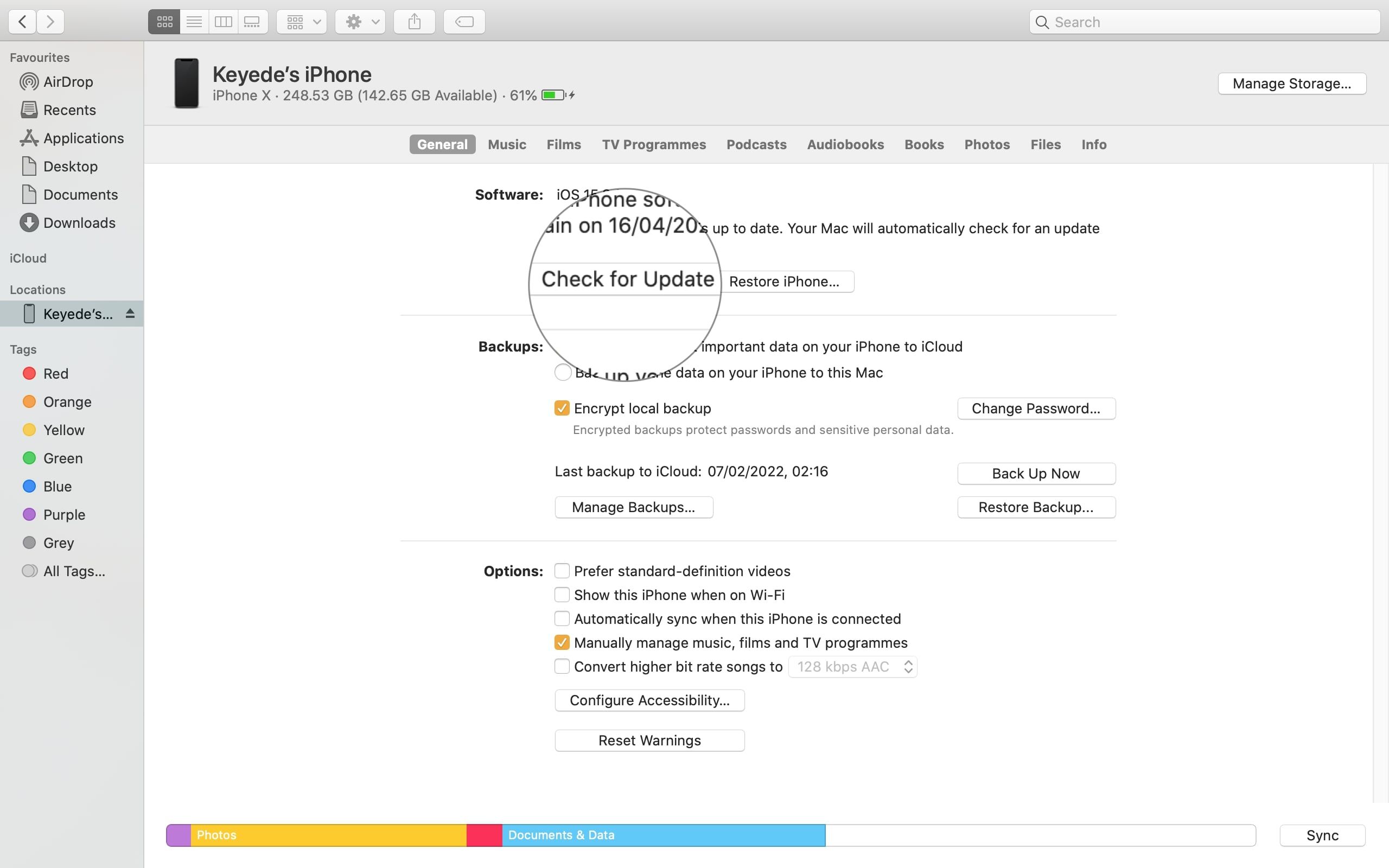
Dacă ai un computer cu Windows, urmează acești pași folosind iTunes în loc de Finder.
Dacă ai spațiu suficient, problema este alta. Să analizăm alte soluții pentru o actualizare iOS întreruptă.
4. Elimină software-ul beta sau actualizările incomplete
Dacă ai descărcat anterior o versiune beta iOS sau o actualizare incompletă, este foarte probabil ca actualizarea să eșueze.
Soluția este să dezinstalezi iOS beta sau să ștergi fișierul de instalare al actualizării anterioare. Pentru a face acest lucru, deschide Setările iPhone-ului, accesează General > Stocare iPhone și caută în lista de aplicații Actualizare software. Apasă pe ea și apoi selectează Ștergeți actualizarea.
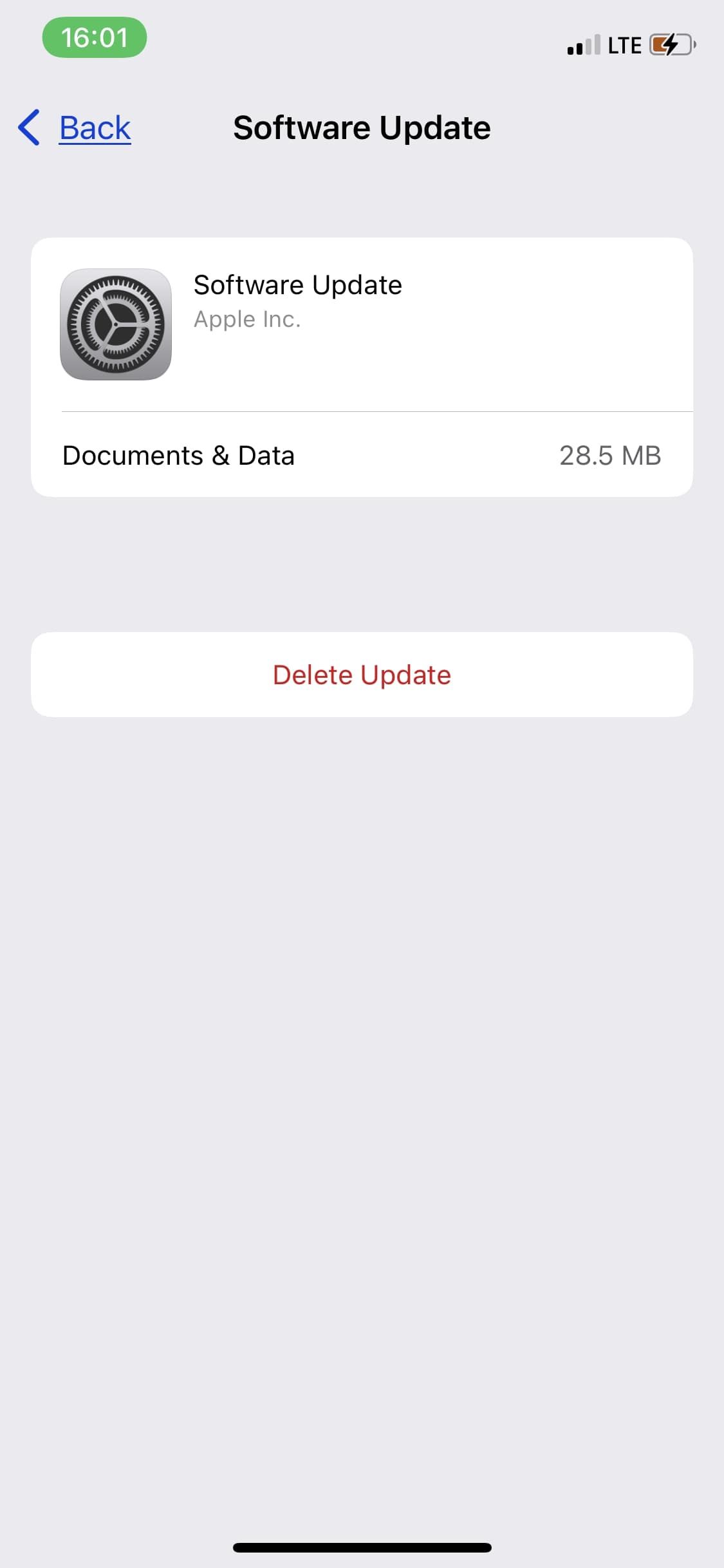
După ce ai șters fișierul, mergi la General > Actualizare software pentru a relua actualizarea.
5. Dezactivează restricțiile de conținut și confidențialitate
Majoritatea utilizatorilor activează restricțiile pentru a se împiedica pe sine sau pe alții să instaleze sau să șteargă aplicații. Această funcție este de asemenea foarte utilă pentru părinți, pentru a controla accesul copiilor la anumite conținuturi.
Dacă ai activat restricția de conținut pentru achizițiile iTunes și App Store, actualizarea iOS nu va funcționa.
Pentru a dezactiva restricțiile, accesează Setări > Timp de utilizare > Restricții de conținut și confidențialitate. Poți dezactiva toate restricțiile folosind comutatorul din partea de sus a paginii sau poți permite accesul pentru anumite categorii. De exemplu, apasă pe Achiziții iTunes și App Store pentru a personaliza regulile de acces la instalarea sau ștergerea aplicațiilor.
6. Verifică pagina de stare a sistemului Apple
Când Apple lansează o nouă actualizare iOS, utilizatorii din întreaga lume se grăbesc să o descarce. Acest lucru poate suprasolicita serverele Apple, provocând disfuncționalități care duc la întreruperea actualizării iOS.
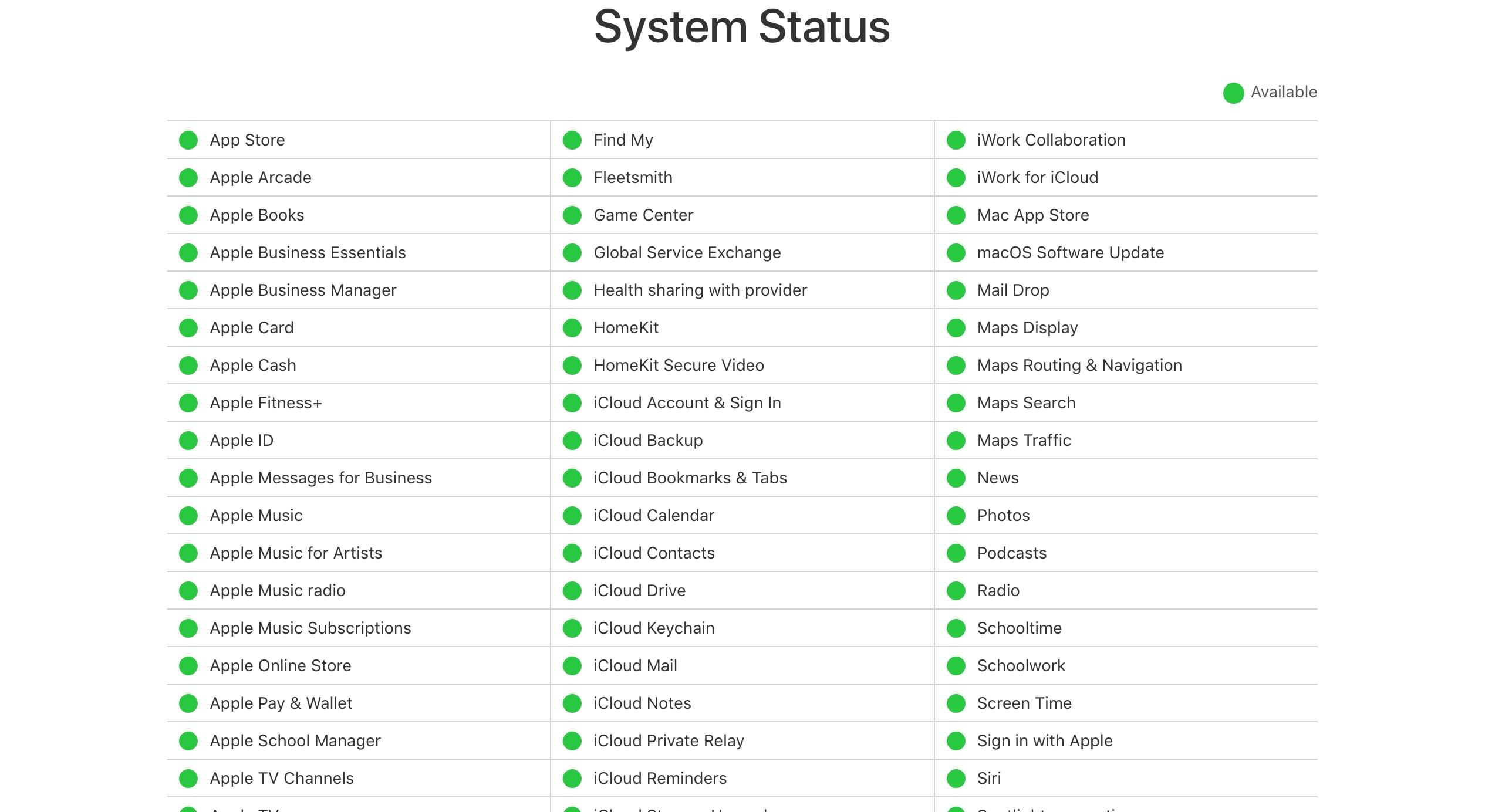
Deși este un caz rar, nu putem exclude posibilitatea ca serverele de actualizare ale Apple să fi întâmpinat probleme. Pentru a te asigura, accesează Pagina de stare a sistemului Apple și verifică dacă există un cerc verde pentru serviciile legate de actualizare, cum ar fi App Store, contul iCloud etc. Dacă nu există un cerc verde, înseamnă că există o problemă de sistem și va trebui să aștepți până când Apple o va rezolva.
Reia și finalizează actualizarea iOS
Când actualizarea iOS este întreruptă, oricare dintre soluțiile prezentate ar trebui să te ajute să reiei descărcarea și instalarea.
Dacă niciuna dintre aceste metode nu funcționează, este posibil să fie nevoie să încerci o restaurare DFU pentru a șterge complet și a reinstala software-ul și firmware-ul de pe iPhone. Acest proces va șterge toate datele, deci asigură-te că ai o copie de rezervă.